
Automazione dei documenti con i flussi di lavoro PDF4me
PDF4me Workflows è una soluzione semplice e completa per creare e gestire i flussi di lavoro dei documenti. A partire da semplici lavori di conversione dei documenti, è possibile utilizzare i flussi di lavoro per automatizzare logiche complesse relative alle attività dei documenti con semplici configurazioni. Il tutto con un codice quasi nullo. PDF4me Workflows è il prossimo grande passo verso una tecnologia avanzata di automazione dei documenti.
Inoltre, è possibile utilizzare i Workflows per attivare e gestire l’automazione dei documenti PDF4me in Zapier e Power Automate. Se avete creato Zaps o Flows con integrazioni PDF4me, potrete trovare i trigger per attivarli e disattivarli nella vostra Workflows Dashboard. Sarà possibile visualizzare e gestire tutte le automazioni PDF4me dalla propria Dashboard.
Come accedere ai flussi di lavoro PDF4me?
Per accedere a Workflows è necessario un abbonamento a PDF4me. È anche possibile ottenere un Daypass e provare Workflows per vedere come può aiutare ad automatizzare i lavori sui documenti. Una volta che si dispone di un abbonamento attivo, è possibile costruire immediatamente la propria logica aziendale creando i flussi di lavoro dei documenti senza ulteriori processi di integrazione. Potete risparmiare molti soldi spesi in applicazioni di terze parti per creare automazioni di documenti.
Di cosa avete bisogno per eseguire i vostri flussi di lavoro?
Per eseguire in modo efficiente l’automazione con i flussi di lavoro PDF4me, è necessario disporre di PDF4me Automation Calls. Con ogni piano di abbonamento, si ottiene un certo numero di chiamate API. Se si desidera un numero maggiore di chiamate API, è possibile acquistare chiamate API aggiuntive dalla scheda Abbonamento nelle impostazioni dell’account.
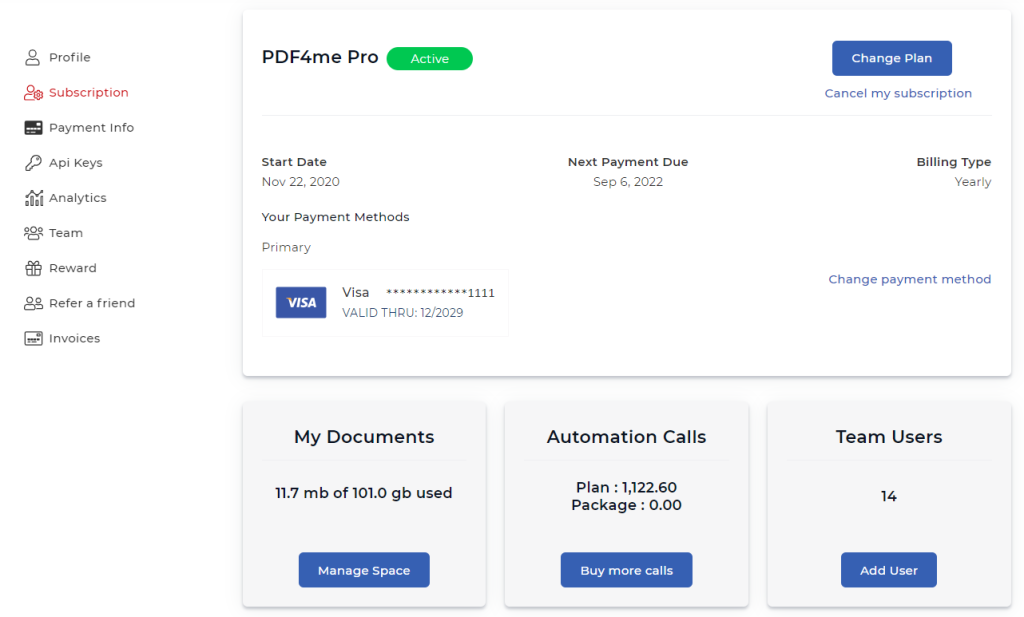
Azioni del flusso di lavoro PDF4me
- Convertire in PDF - Converte in PDF vari documenti, pagine HTML, URL e formati di immagine.
- PDF in vari formati - Trasforma i PDF in vari formati come Word, Excel, Powerpoint, eBook, immagini, ecc.
- Generare documenti - Generare documenti automatizzando l’unione di modelli Word, HTML o PDF con dati dinamici.
- Merge PDF - Unisce più file PDF in un unico PDF.
- Crea PDF/A - Rende il vostro file PDF conforme a PDF/A.
- PDF OCR - Riconosce il testo in documenti e immagini scannerizzati e li converte in PDF ricercabili.
- Aggiungi codice a barre - Genera e aggiunge codici a barre o codici QR ai file PDF.
- Aggiungi filigrana - Crea e aggiunge filigrane di testo ai file PDF. È anche possibile aggiungere timbri di immagini.
- Split PDF - Divide i file PDF con vari metodi, anche utilizzando i codici a barre in essi contenuti.
- Estrai pagine - Estrai pagine specifiche di un file PDF.
- Proteggi/sblocca PDF - Aggiunge o rimuove la password da un file PDF.
Queste sono alcune delle azioni più utilizzate e popolari di PDF4me, disponibili nei flussi di lavoro di PDF4me. Quando inizierete ad esplorarle, troverete altre azioni. Siamo costantemente impegnati a comprendere le esigenze degli utenti e ad aggiungere altre azioni per aiutarvi ad automatizzare i lavori sui documenti.
Flusso di lavoro PDF4me
Per avviare l’automazione, è necessario disporre di trigger per i flussi di lavoro. PDF4me ha attualmente fornito 2 trigger per i flussi di lavoro.
- Google Drive
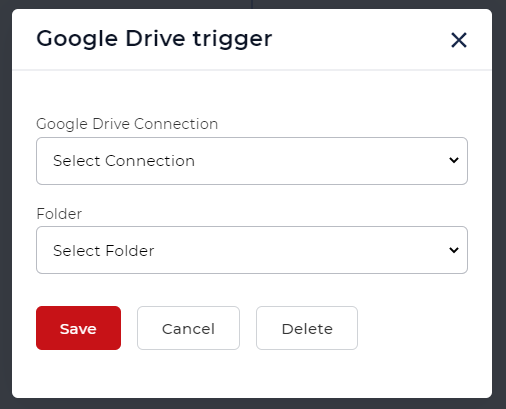
- Dropbox
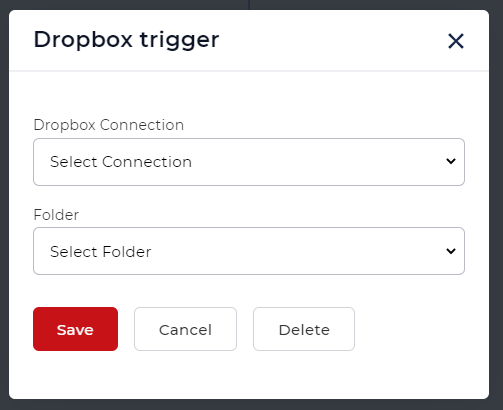
Un esempio di flusso di lavoro PDF4me
Esploriamo l’automazione dei flussi di lavoro creando un semplice flusso di lavoro per la conversione dei documenti.
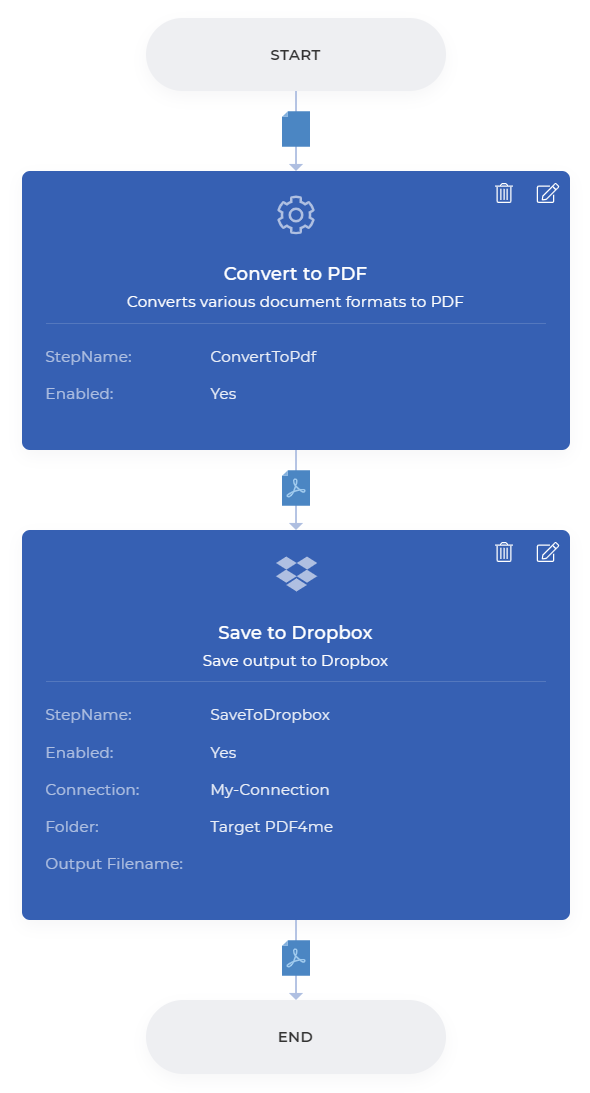
Automatizzare la conversione in PDF con i flussi di lavoro PDF4me?
Iniziamo lanciando la PDF4me Workflows Dashboard.
- Ora selezionate Crea flusso di lavoro
- Aggiungere un trigger. Aggiungiamo il trigger Dropbox. Configurare la cartella in cui si prevede di ricevere i documenti.
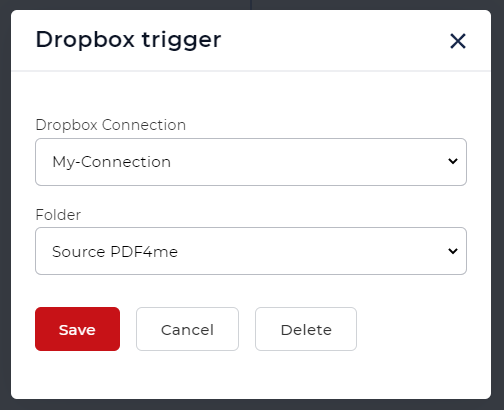
- Ora aggiungete l’azione Converti in PDF.
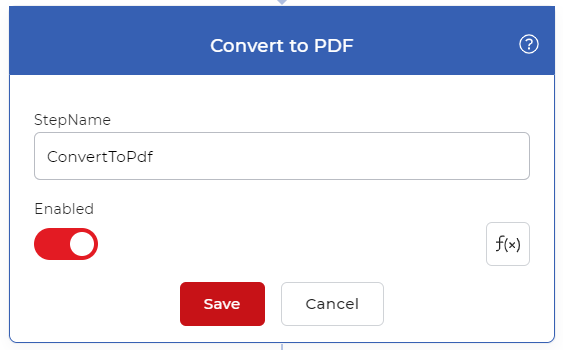
- Aggiungere un’azione Save to Dropbox per salvare il risultato.
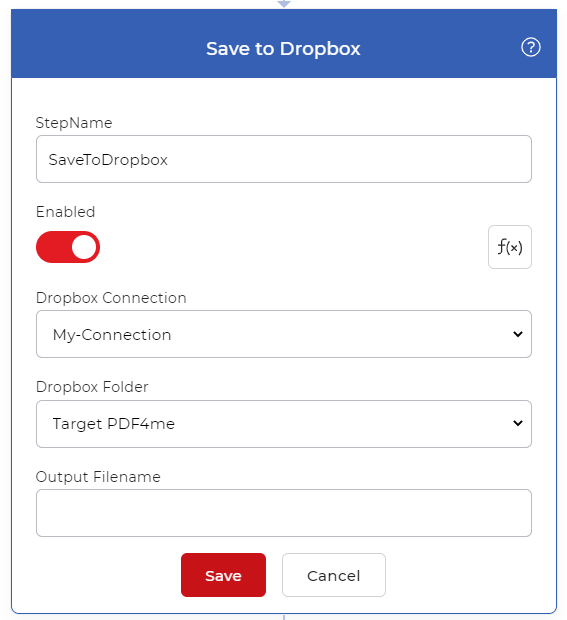
Il flusso di lavoro converte ogni volta che un nuovo file viene caricato nella cartella Dropbox configurata e lo salva nella cartella configurata per l’output.
PDF4me è uno dei fornitori di API di automazione più competitivi e a basso costo nel settore dell’automazione dei documenti. Se volete iniziare un abbonamento con noi adesso**, vi assicuriamo che il nostro servizio vale il vostro tempo e il vostro denaro prezioso.


